电脑突然黑屏但机箱或笔记本的电源指示灯仍然亮着,这是许多用户在日常使用中可能会遇到的问题。其常见原因包括显示器问题、显卡或驱动问题、内存条松动等,下面我们就来看看具体的解决方法吧~

方法一:检查显卡状态
显卡接触不良、过热或显卡驱动程序异常可能导致显示输出中断。
如果是台式机用户,可尝试重新插拔显卡,清理显卡接口处的灰尘。
确保显卡风扇正常运转,避免过热导致的黑屏。
方法二:更新或修复显卡驱动
显卡驱动异常是导致黑屏的常见原因。可尝试进入安全模式修复。
重启电脑时,按 F8(部分电脑为 Shift + F8)。
选择“安全模式”,进入后更新显卡驱动或还原系统到正常状态。
在安全模式下安装“驱动人生”软件,它可以自动检测显卡驱动问题,并提供最新驱动更新服务。

启动驱动人生后,点击“立即扫描”按钮,软件会自动检测出有问题的驱动;
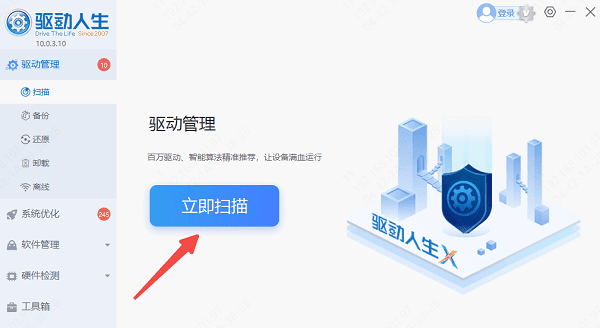
等待扫描完成,点击“立即修复‘按钮,驱动人生就会一键更新并修复电脑驱动程序。
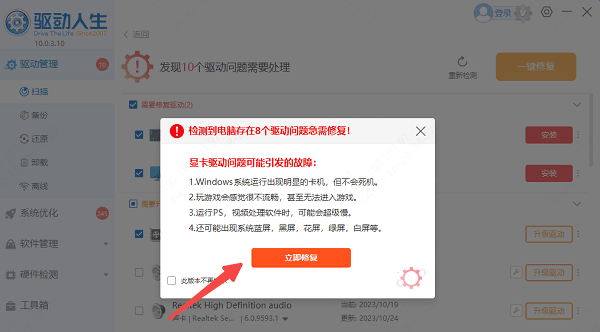
方法三:重插内存条
内存条松动或存在灰尘可能引发启动异常,导致黑屏问题。
断开电源,打开机箱,找到内存条插槽。
用橡皮擦清洁内存条的金属触点,重新插入。
确保内存条插到底并固定好。
方法四:检查硬件温度
长时间运行导致硬件过热或电源供应不足也可能是原因之一。为了确保笔记本电脑的CPU温度在正常范围内,定期监测温度是必要的。
可以打开驱动人生软件,实时检测电脑硬件温度,包括CPU、显卡、主板等。它不仅显示当前温度,还能记录温度变化,帮助你了解温度波动情况。以便温度过高时,我们能及时优化电脑性能。
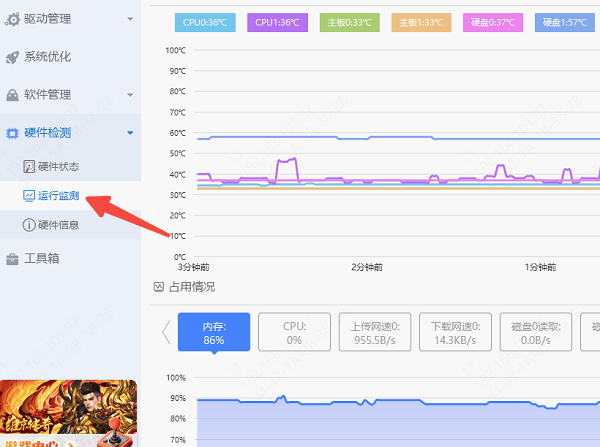
以上就是电脑黑屏却开着机的解决方法,希望对你有帮助。如果遇到网卡、显卡、蓝牙、声卡等驱动的相关问题都可以下载“驱动人生”进行检测修复,同时它还支持驱动下载、驱动安装、驱动备份等等,可以灵活的安装驱动。



